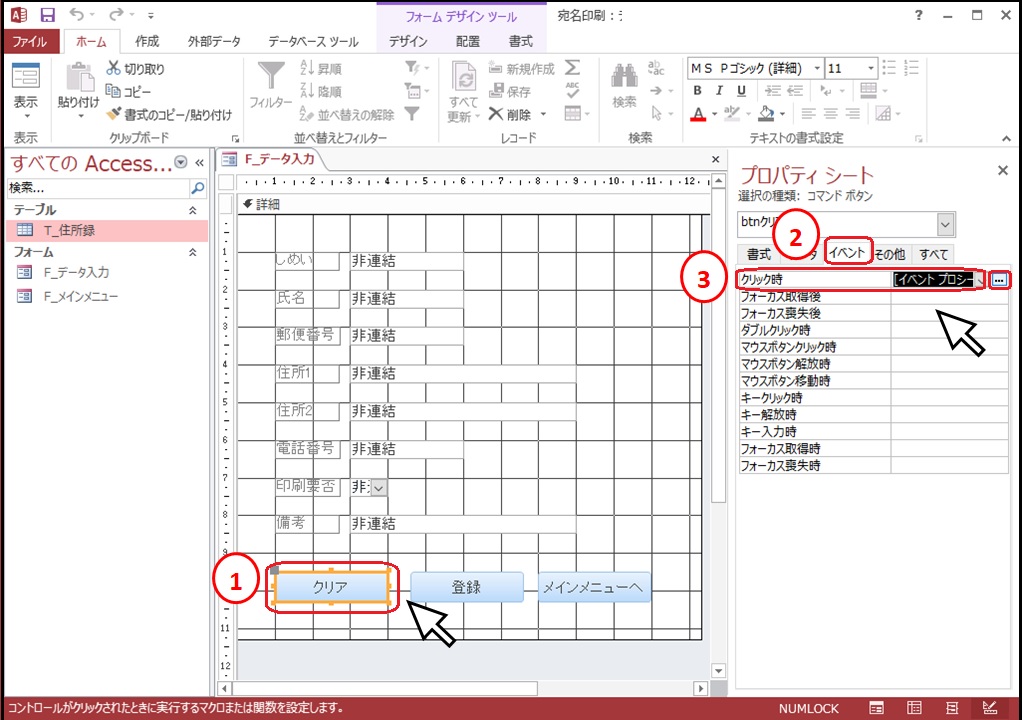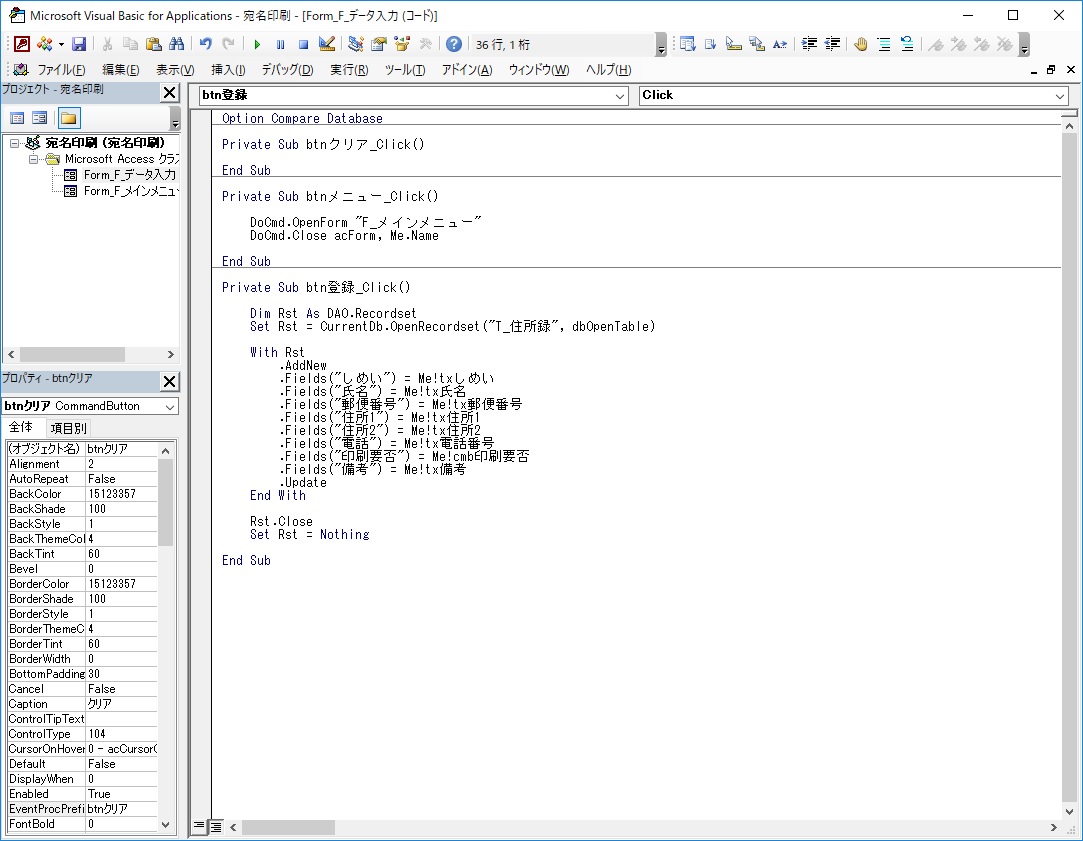アクセス担当のまみです。
フォームを使ってデータを入力していると、あれっこれってさっき入力したデータだったってことがあります・・・
そんな時に入力内容を全部消してくれる機能があったら嬉しいですね。
今回は、そんな機能をクリアボタンに設定しちゃいましょう!
Contents
ファイルを準備しよう
今回、説明のために「宛名印刷」ファイルを使用します。
プログラム作成の基本となる「フォームの作成」、「データの登録」、「データの検索」、「データの修正」、「レコードの削除」を「宛名印刷」ファイルを作成しながら、お伝えしています。
シリーズを読破すると、ついでにはがきの宛名印刷ができるようになっちゃいます。
お時間がありましたら是非、下記の記事から作成してみてください。

データを入力していると、途中で間違っていることに気が付いたりします。
さっきこのデータ入力したなぁとか。
1か所ぐらいの入力ミスなら、その部分だけ修正すればいいけど、全部最初から入力しなおしたいってこともありますね。
そんな時にクリアボタンが活躍してくれます。
「宛名印刷」ファイルぐらいの入力項目なら、まぁ、なくてもいいかもしれません。
入力項目がもっとたくさんあると・・・・クリアボタン欲しいですね!
では、さっそく設定してみましょう。
「宛名印刷」ファイルを開きましょう。
プロパティーシートの設定
「Private Sub btnクリア_Click()」と「End Sub」の間に下記のコードを入力します。
Me!txしめい = ""
Me!tx氏名 = ""
Me!tx郵便番号 = ""
Me!tx住所1 = ""
Me!tx住所2 = ""
Me!tx電話番号 = ""
Me!cmb印刷要否 = ""
Me!tx備考 = ""
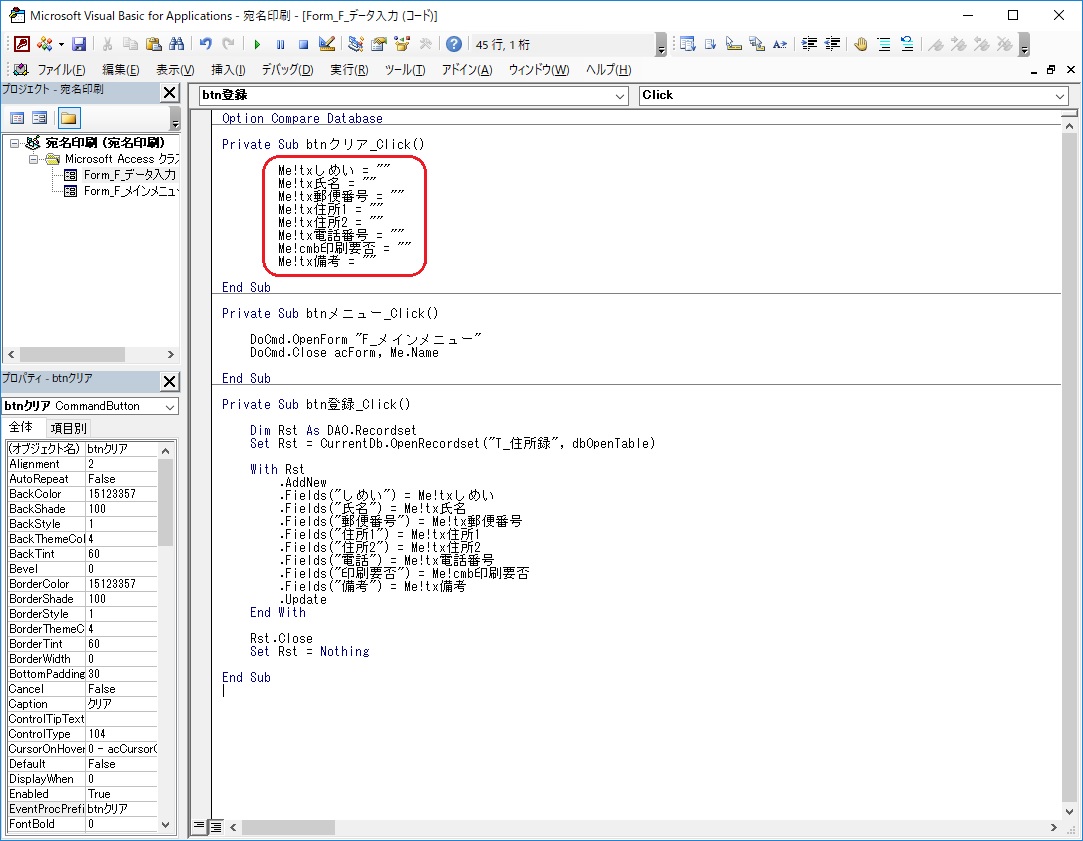
「Me!txしめい = “”」って、自分自身(「F_データ入力」フォーム)の「txしめい」に空白を入れてねって意味です。
[quads id=2]
コードをコピーされたい場合は下記の記事を参考にしてください。
動作確認
あとは、「F_データニュー力」フォームをフォームビューに切り替えて動作確認です。

①を左クリックでフォームビューに切り替えましょう。
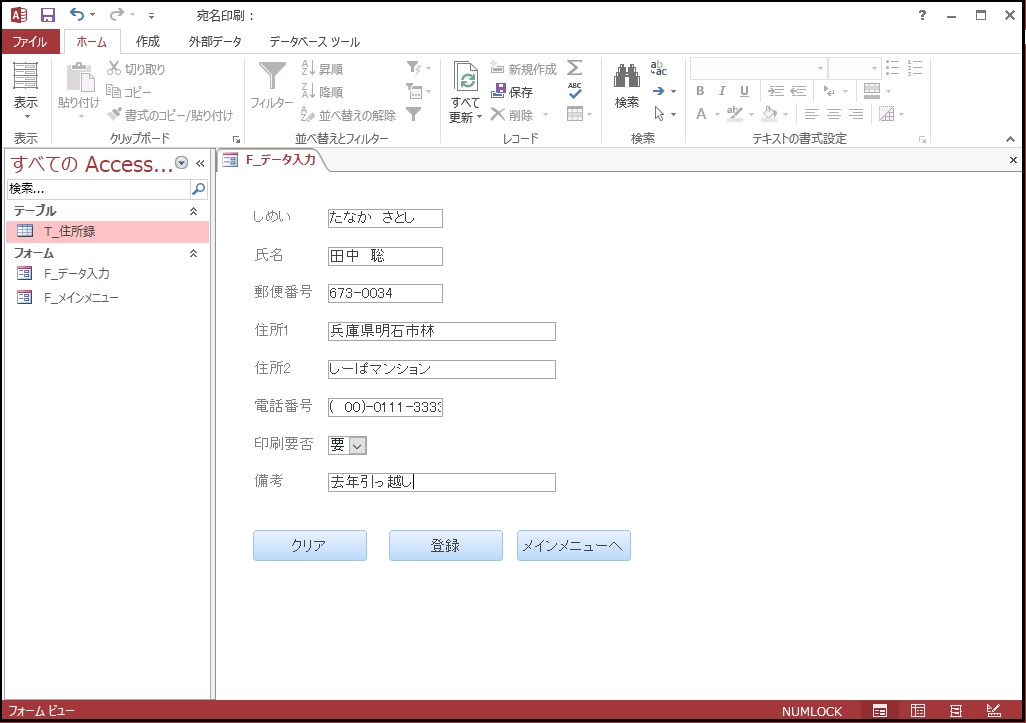
何かデータを入れてみましょう。

上手くいきましたでしょうか?
もし、「住所1」だけ残るとか、そういう場合は、書き忘れだったり、テキストボックスの名前が間違っていたり「tx住所1」が「tx住所」だったり「txt住所1」だったり、そういうちょっとしたところだったりするので、確認してみてくださいね。
何度も動作確認してみたら、「F_データ入力」フォームは保存して終了しておきましょう。
まとめ
データ入力を間違えた時には一度にクリアできるクリアボタンがあればとっても便利です。
ぜひ活用してくださいね!